windows7怎么改刷新率 win7怎么调整屏幕刷新率
更新时间:2024-04-13 17:54:11作者:xiaoliu
在使用Windows7系统的时候,我们经常会遇到需要调整屏幕刷新率的情况,屏幕刷新率是显示器每秒刷新的次数,通常用赫兹(Hz)来表示。调整屏幕刷新率可以对显示效果产生重要影响,例如可以减少屏幕闪烁,提高显示画面的流畅度。那么在Windows7系统中,我们应该如何来改变屏幕的刷新率呢?接下来就让我们一起来了解一下吧。
步骤如下:
1.一:XP系统屏幕刷新率怎么调 1.首先进入电脑桌面,然后在桌面空白处鼠标右键--选择 属性——设置——高级,如下图:
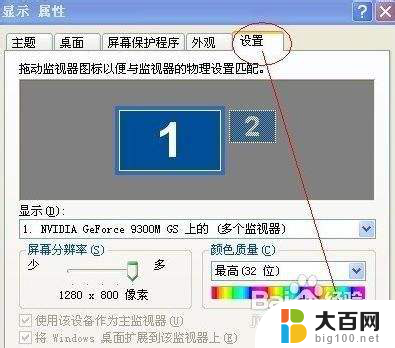
2.再“桌面显示属性设置”对话框中点击底部的“高级”选项,之后进入如下图的“多个监视器”属性设置:
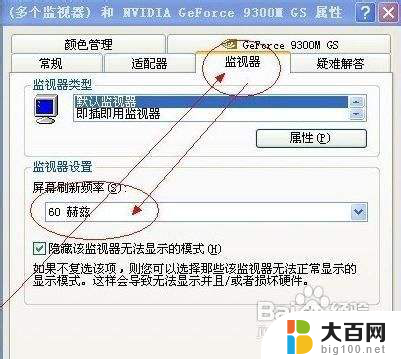
3.在监视器属性对话中切换到“监视器”选项即可找到刷新频率率设置了,点击底部的确定操作。
二:win7系统屏幕刷新率怎么调 1.在桌面空白处右击鼠标右键-- 屏幕分辨率---高级设置---监视器--就可以设置屏幕刷新率了,如下图:
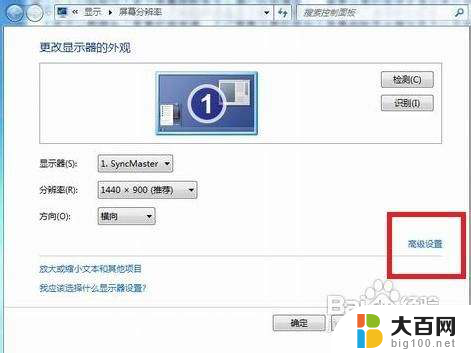


4.通过以上的方法相信大家对屏幕刷新率会调了吧,注意的是很多笔记本只有60Hz。因此一般是不用调节了,对于很多台式电脑的液晶显示器一般屏幕刷新率可以选择的比较多,如60HZ、75HZ等,有些也可能甚至更高,不过需要注意的是加大屏幕刷新率会增加显卡以及显示器负担,因此不建议设置过高。
以上就是如何调整Windows 7的刷新率的全部内容,如果您遇到这种情况,可以尝试按照以上方法解决,希望对大家有所帮助。
windows7怎么改刷新率 win7怎么调整屏幕刷新率相关教程
- windows7如何调整分辨率 win7系统怎样设置屏幕的分辨率
- 电脑怎么调分辨率win7 win7系统屏幕分辨率设置方法
- windows7怎么调整屏幕比例 如何调整win7桌面显示比例
- win7电脑图标一直刷新 Win7电脑桌面图标不停刷新闪烁原因
- windows7桌面亮度怎么调 win7系统屏幕亮度调整步骤
- windows7旗舰版屏幕亮度怎么调整 Win7旗舰版屏幕亮度调整教程
- win7改变屏幕亮度 win7如何调整屏幕亮度
- win7怎么改亮度 win7系统如何调整屏幕亮度
- win7电脑怎么调整亮度 win7系统屏幕亮度调整方法
- windows7电脑调整亮度 Windows7系统如何调整屏幕亮度
- wind7一键还原 win7笔记本恢复出厂设置指南
- windows 7系统忘记开机密码怎么办 win7忘记管理员密码怎么办
- 台式电脑怎么连接网络windows 7 win7无法联网怎么办
- wind7怎么还原系统 win7笔记本恢复出厂设置教程
- win连蓝牙耳机 win7如何连接蓝牙耳机
- window 7如何取消开机密码 win7系统忘记管理员密码怎么办
win7系统教程推荐
- 1 wind7一键还原 win7笔记本恢复出厂设置指南
- 2 台式电脑怎么连接网络windows 7 win7无法联网怎么办
- 3 windows 7电脑怎么关闭控制板 Win7操作中心关闭方法
- 4 电脑看不见桌面图标 win7桌面图标消失了如何恢复
- 5 win7台式电脑密码忘记了怎么解开 win7电脑开机密码忘记了怎么办
- 6 开机黑屏光标一直闪烁 win7开机只有光标一直闪动怎么解决
- 7 windows7文件夹共享怎么设置 Win7如何设置文件共享
- 8 win7 游戏全屏 win7笔记本游戏全屏模式怎么设置
- 9 win7投屏电视怎么设置 win7 电脑无线投屏到电视的具体步骤
- 10 win7 文件夹共享设置 Win7如何在局域网内共享文件